
- •230700 - Прикладная информатика и 080500 - Бизнес-информатика
- •Часть I. Базы данных в microsoft access 2007 Лабораторная работа № 1 Тема 1. Создание и редактирование базы данных
- •Технология работы
- •Тема 2. Использование гиперссылок в Access
- •Технология работы
- •Тема 3. Установление связей между таблицами
- •Технология работы
- •Лабораторная работа № 2 Тема 4. Создание запросов в Access
- •Технология работы
- •Тема 5. Создание форм
- •Технология работы
- •Тема 6. Создание отчетов
- •Технология работы Создание отчета при помощи Мастера
- •Редактирование отчета при помощи Конструктора
- •Часть II. Базы данных и списки в microsoft excel 2007
- •Лабораторная работа № 3 Тема 1. Проверка данных
- •Технология работы
- •Тема 2. Связывание таблиц
- •Тема 3. Сводные таблицы
- •Технология работы
- •Лабораторная работа № 4 Тема 4. Фильтрация списка
- •Тема 5. Промежуточные итоги
- •Технология работы
- •Лабораторная работа № 5 Тема 6. Анализ «что–если»
- •Диспетчер сценариев
- •Технология работы
- •Подбор параметра
- •Технология работы
- •Лабораторная работа № 6 Тема 7. Поиск решения
- •Технология работы
- •Тема 8. Функции баз данных
- •Технология работы
Диспетчер сценариев
Таблица данных – хорошее средство в относительно простых ситуациях, когда используются только одна или две переменные, но реальные задачи обычно имеют значительно больше неизвестных величин. При моделировании более сложных задач, в которых бывает до 32 переменных, можно обратиться к команде Сценарии.
Сценарии – это именованная комбинация значений, заданных для одной или нескольких изменяемых ячеек в модели «что–если». Изменяемые ячейки – это ячейки, содержащие значения, которые вы ходите использовать в качестве переменной.
Сценарием в Microsoft Excel называется набор значений подстановки, используемый для прогнозирования поведения модели. Существует возможность создания и сохранения в листе различных сценариев и переключения на любой из этих сценариев для просмотра результатов. Так, если требуется сформировать бюджет, но годовой доход точно не известен, то для дохода определяются различные значения, а затем для каждого сценария выполняется анализ «что–если».
Воспользуемся математической моделью для расчета деятельности торговой фирмы, имеющей сеть торговых ларьков и магазинов. В текущей экономической ситуации важно принять правильное решение по выбору стратегии торговли, распределения финансовых и людских ресурсов. Что выгоднее: увеличить оборот товара при заниженной его стоимости или держать высокую стоимость, сохраняя низкий оборот? Что выгоднее: держать сеть ларьков или организовать продажу через магазины? Это и многое другое можно рассчитать посредством метода сценариев.
Технология работы
Наберите математическую модель по заданному примеру (рис. 2.18). Изменяемые параметры выделите в ячейках серым цветом. Сверьте полученные значения с результатом, представленным справа на том же рис. 2.18.
Формулы |
Результат |
|
|
Рис. 2.18
Ячейкам с изменяющимися данными присвойте соответствующие имена («Количество магазинов» и т.д.). Имя присваивается через меню Формулы, группа Определенные имена, команда Присвоить имя. В диалоговом окне Создание имени задайте имя либо согласитесь с предложенным.
Внимание! В имени нельзя использовать пробелы! Вместо пробела ставьте нижний подчерк «_».
Дальнейшая работа выполняется Диспетчером сценариев, и роль пользователя заключается в выборе значений подстановок данных из имеющегося набора изменяемых данных модели. Этот выбор зависит от того, какой конечный результат предполагается получить.
Наша задача состоит в том, чтобы оценить динамику чистого дохода при торговле одним киоском. В качестве переменного параметра в сценариях было выбрано количество покупок на один киоск при фиксированных параметрах: стоимость товара без наценки, количество киосков, расходы на киоск, количество магазинов. Последние параметры относятся к изменяемым, и их значения были подставлены в сценарии со значениями, отличными от текущих.
Вызовите диспетчер сценариев (меню Данные, группа Работа с данными, Анализ «что–если», Диспетчер сценариев) В появившемся диалоговом окне щелкните по кнопке Добавить. Во вновь появившемся диалоговом окне задайте Название сценария (введите название СЦ1), затем установите курсор в поле «Изменяемые ячейки». Установите курсор на первой изменяемой ячейке вашей модели-таблицы и щелкните левой клавишей. Ее адрес должен появиться в поле «Изменяемые ячейки». Нажмите клавишу Ctrl и, удерживая ее, щелкните мышкой на второй изменяемой ячейке, затем отпустите клавишу Ctrl. Подобным образом отметьте все изменяемые ячейки. При ручном вводе адресов ячеек необходимо разделять адреса символом «;» (рис. 2.19). Нажмите ОК.

Рис. 2.19
В открывшемся новом диалоговом окне введите значения каждой изменяемой ячейки по данным первого сценария (магазинов – 0, киоск – 1, покупок на один день в киоске – 10, стоимость товара – 50, расходы на киоск – 5000), нажмите ОК. Вы снова попадете в Диспетчер сценариев. Повторите набор нового сценария СЦ2 и т.д. (в соответствии с рис. 2.20).
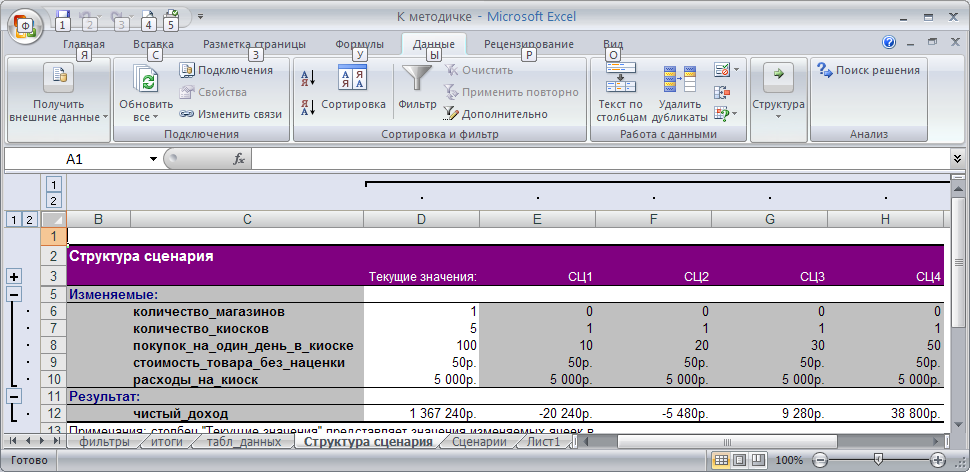
Рис. 2.20
Вышеуказанным способом введите четыре сценария (СЦ1, СЦ2, СЦ3, СЦ4), меняя параметр Покупок на один киоск в день: 10, 20, 30, 50.
После набора четырех сценариев щелкните на кнопке Отчет. В появившемся диалоговом окне установите курсор в поле «Ячейки результата» и введите адрес ячейки c формулой расчета Чистого дохода в месяц (C32). Нажмите ОК. Появится новая страница с названием ярлыка Структура сценария, в которой отобразится результат расчетов в виде Структуры сценария.
Оформите данные в виде диаграммы:
а) выделите ячейки с E12 по H12. Меню Вставка, группа Диаграмма, команда Гистограмма. Выберите Гистограмму с группировкой;
б) меню Конструктор, группа Данные, щелкните Строка/Столбец (меняется ориентация строк и столбцов);
в) меню Конструктор, группа Данные, Выбрать данные. В группе Элементы легенды (ряды) выберите Ряд1 и нажмите кнопку Изменить. В окне Изменение ряда введите Имя ряда – 10. Нажмите ОК. Аналогично назовите Ряд2 – 20, Ряд3 – 30, Ряд4 – 50;
г) меню Макет, группа Подписи, Название диаграммы – над диаграммой. Введите – Чистый доход (при стоимости товара 50 р.);
д) меню Макет, группа Оси, Основная горизонтальная ось – нет;
е) меню Макет, группа Подписи, Названия осей – название основной горизонтальной оси – название под осью. Введите – Количество покупок;
ж) меню Макет, группа Подписи, Подписи данных – У вершины снаружи. Получится диаграмма, изображенная на рис. 2.21.

Рис. 2.21
Скопируйте таблицу с математической моделью на другой лист. Аналогично постройте новые сценарии для стоимости товара 80 р.: 0 магазинов, 1 киоск, покупок на один день – 10, 20, 30, 50 (рис. 2.22).

Рис. 2.22
Аналогично постройте диаграмму.
Первый расчет (Структура сценария 1) по набору из четырех сценариев при стоимости разовой покупки 50 р. дал динамику прибыли (чистый доход), изображенную на диаграмме рис. 2.21. Второй расчет (Структура сценария 2) по набору из четырех сценариев при стоимости разовой покупки 80 р. дал динамику прибыли (чистый доход), изображенную на диаграмме рис. 2.23.
Проанализируем результат. Для заданной экономической модели и выбранных подстановках при стоимости покупки 50 р. прибыль будет, если в день в киоске происходит более 30 покупок (см. рис. 2.21). Если стоимость покупки увеличим в 1,5 раза, прибыль будет, если в день в киоске происходит более 20 покупок (рис. 2.23).

Рис. 2.23


